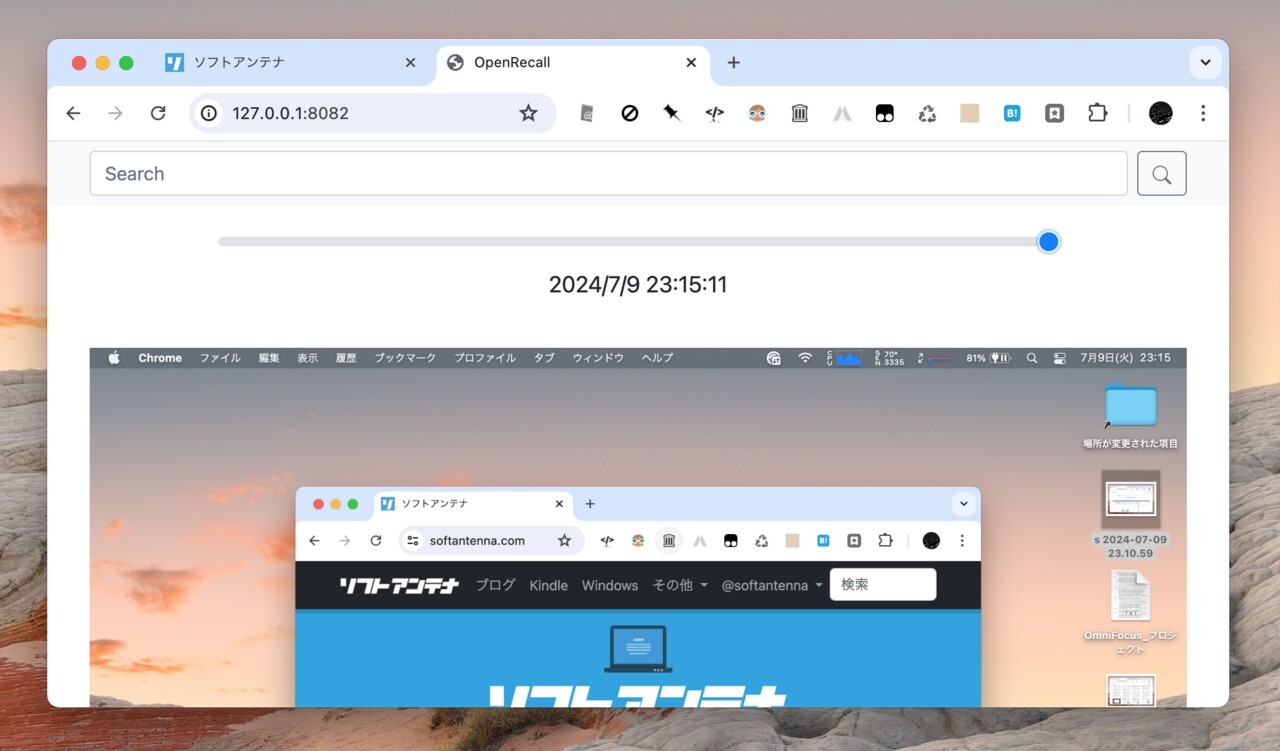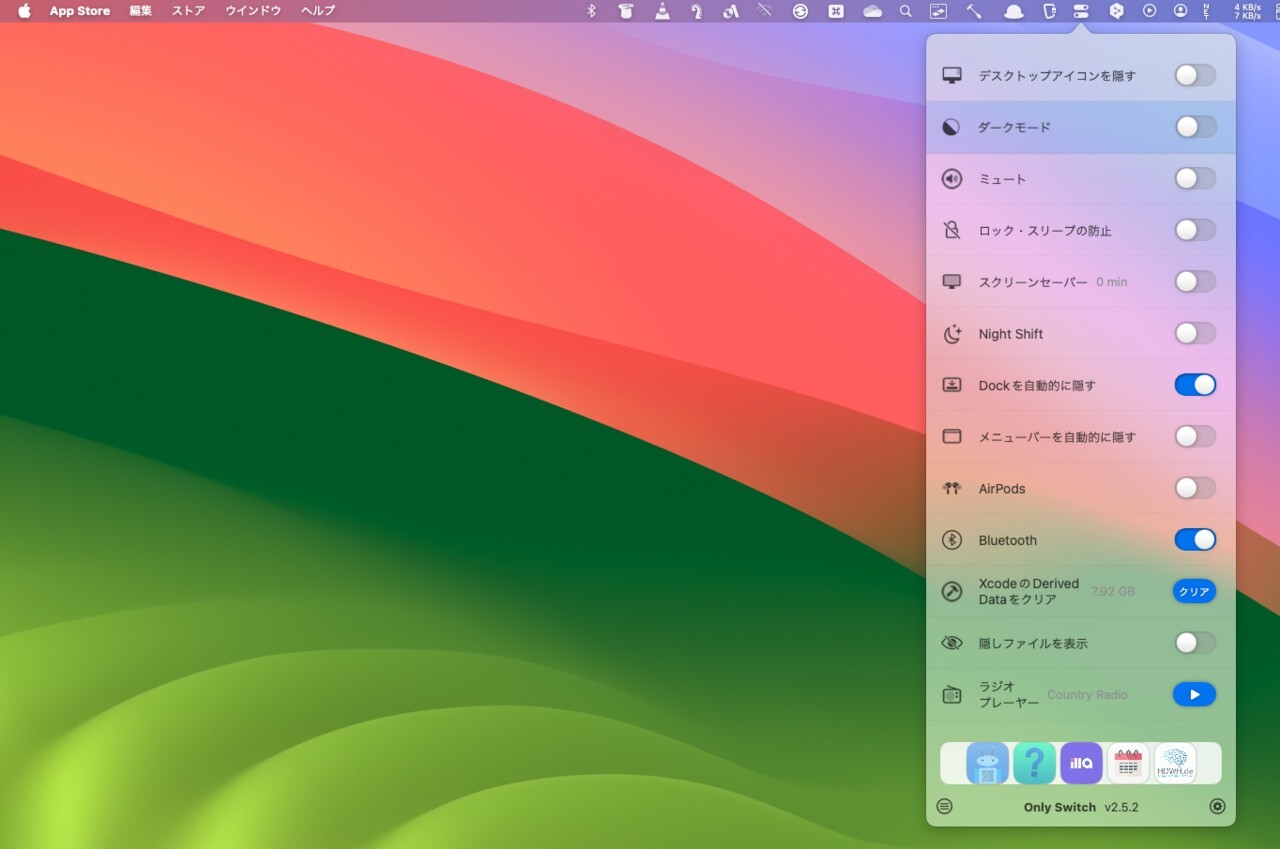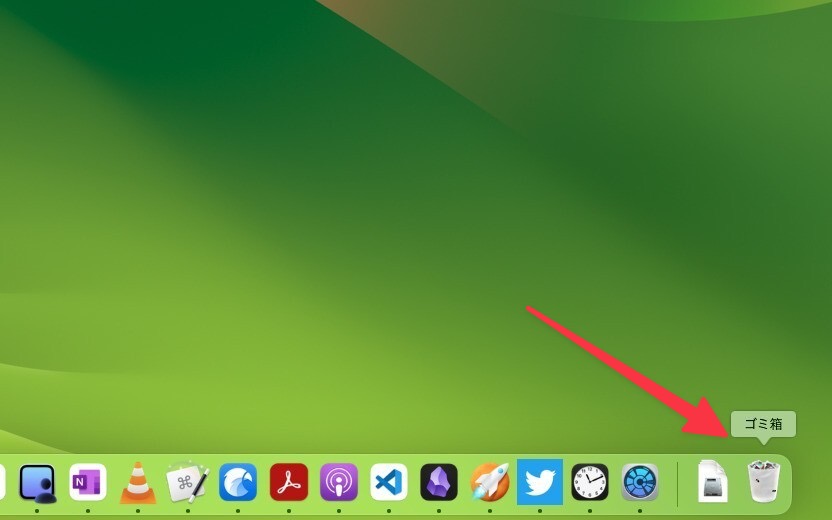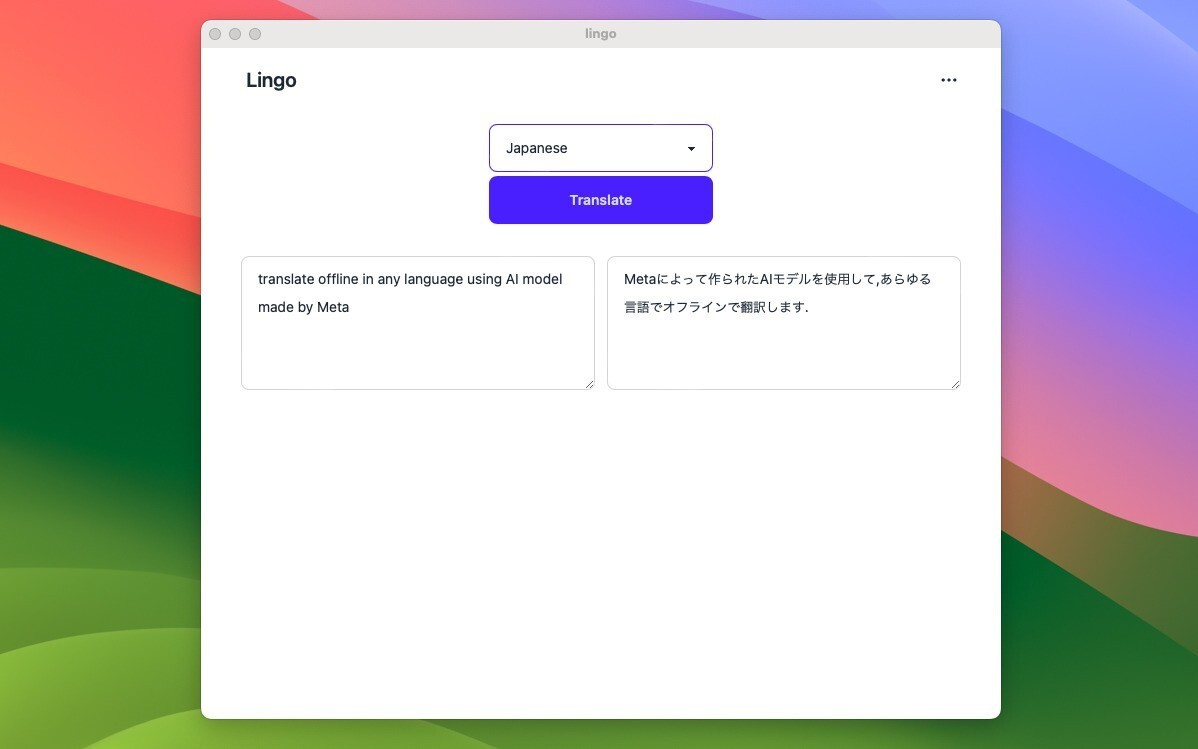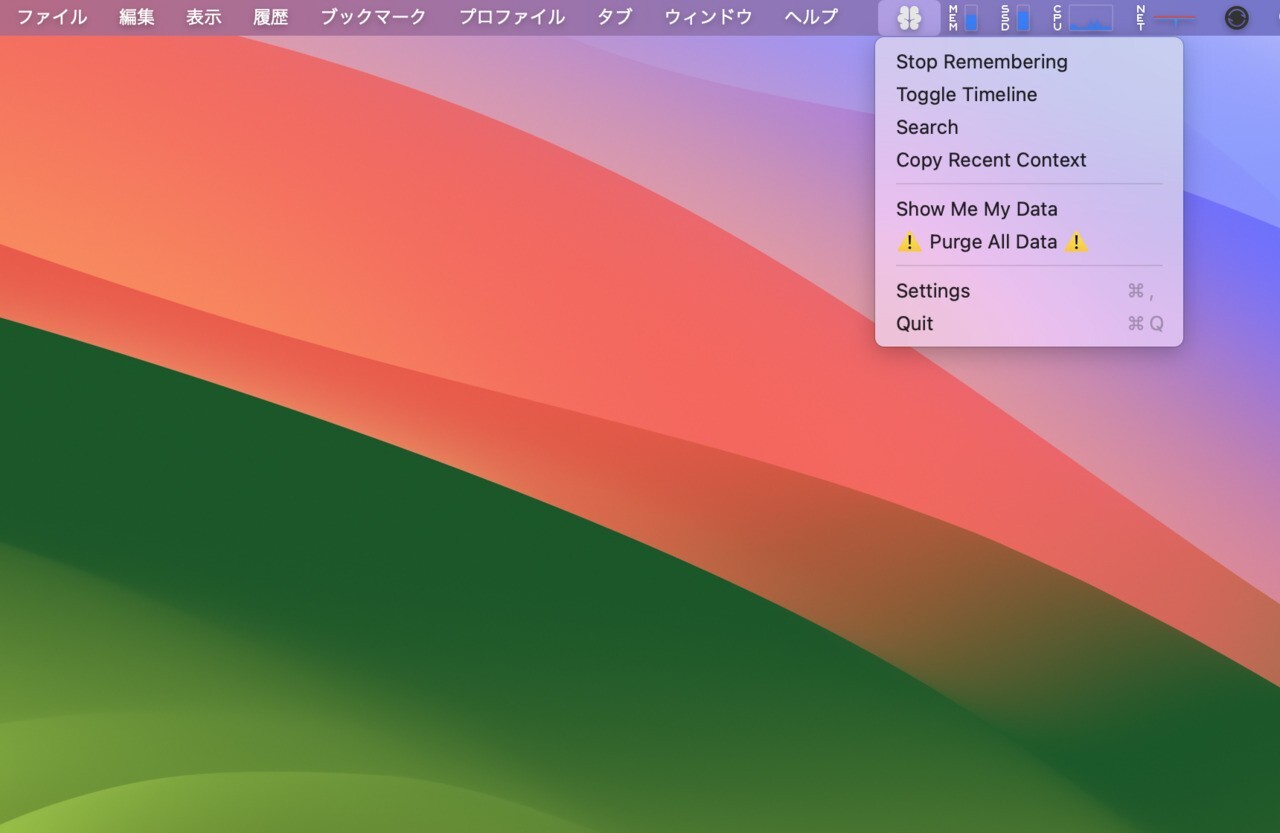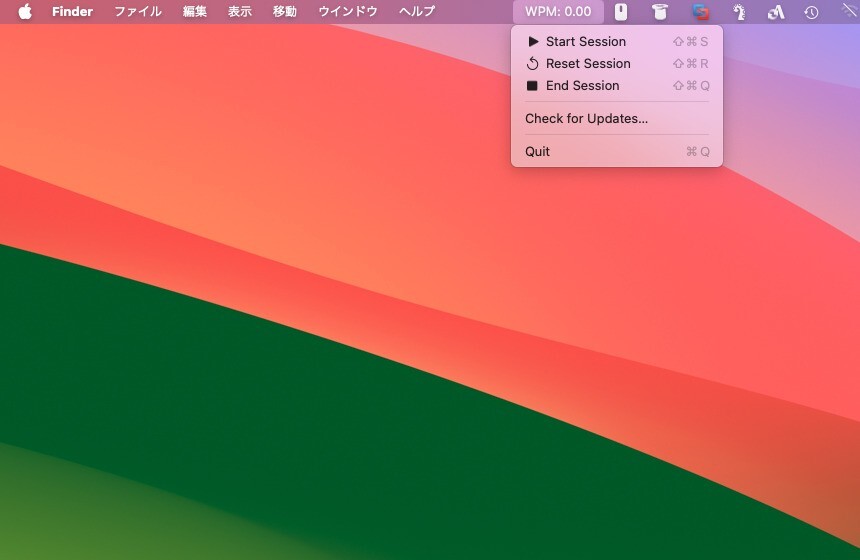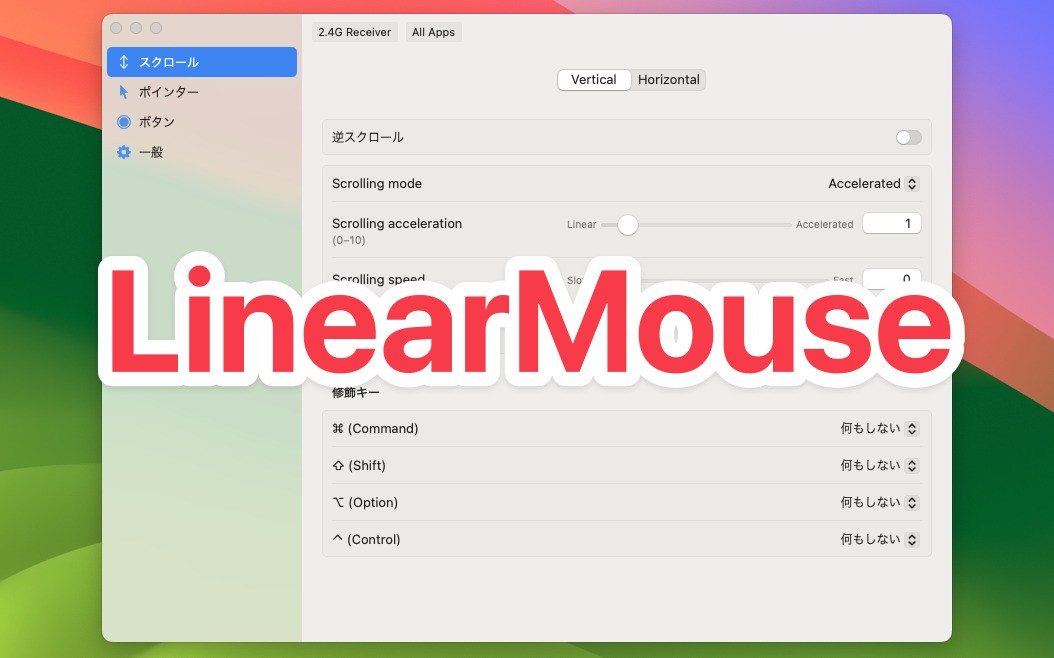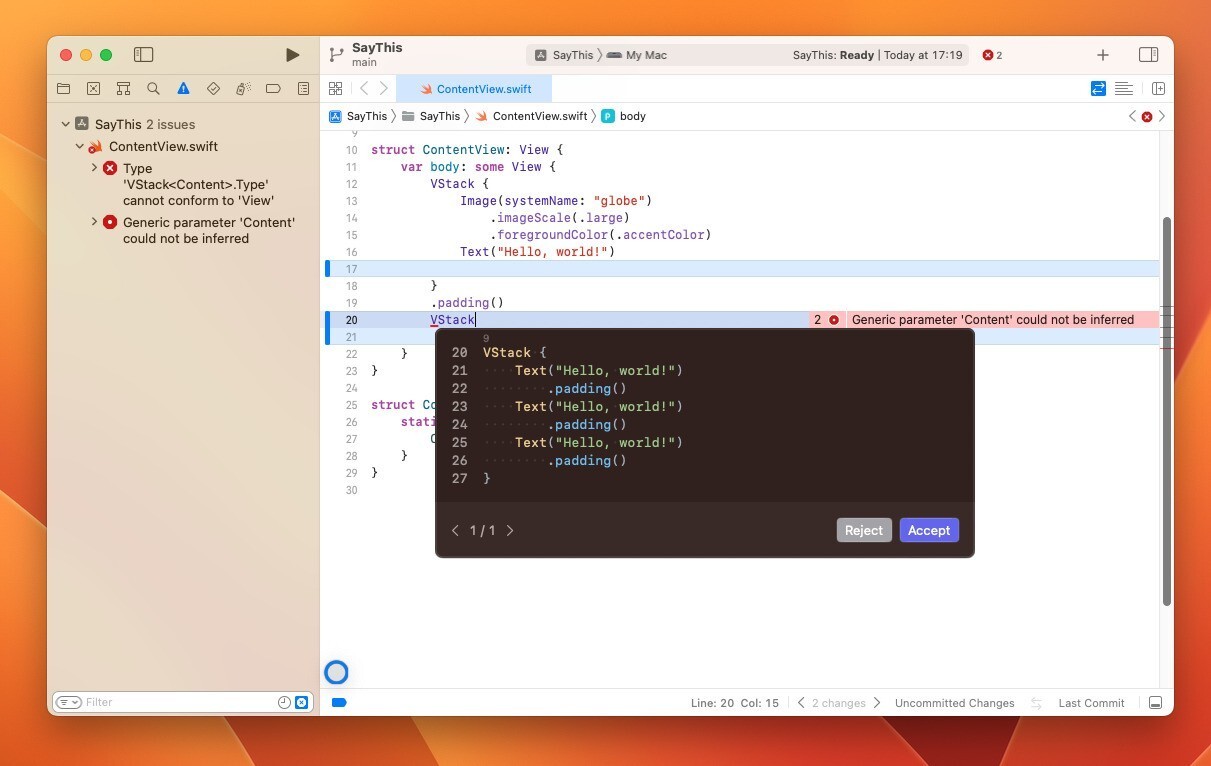
GitHubが提供するAIコーディング支援機能「GitHub Copilot」。
月あるいは年単位で料金を支払う必要がある有料の機能ですが、コーディング効率を少しでも高めるために日々活用方法を模索している開発者の方は多いかもしれません。
GitHub Copilotはさまざまな開発環境やテキストエディタに組み込んで利用することができますが、残念ながらAppleの統合開発環境「Xcode」向けの公式プラグインは公開されていません。
今回はオープンソースで開発が進められている「Copilot for Xcode」を使用して、XcodeでGitHub Copilotの各種機能を呼び出す方法を説明します。
次のような特徴を持っています。
- コードサジェスト(GitHub CopilotとCodeiumを利用)。
- チャット(OpenAI ChatGPTを利用)。
- コードへのプロンプト(OpenAI ChatGPTを利用)。
- チャットとコードへのプロンプトを拡張するカスタムコマンド。
最近のバージョンでは有料(14.99ドル)の「Copilot for Xcode Plus」が導入されているようですが、今回は無料版の使用法を説明します。
Copilot for Xcodeのインストール方法
Copilot for Xcodeのインストール方法はやや複雑です。事前にGitHub Copilotに加入し、Node(v17以降)を準備しておく必要があります。
まず、Copilot for Xcode.appをダウンロードします。GitHubから最新版をダウンロードしてアプリケーションフォルダにコピーします。brewコマンドでもインストール可能です。
brew install --cask copilot-for-xcode
Macの設定の変更
まずMacの設定を変更します。Copilot for Xcode.appを一度実行した後、Macのシステム設定を開きます。
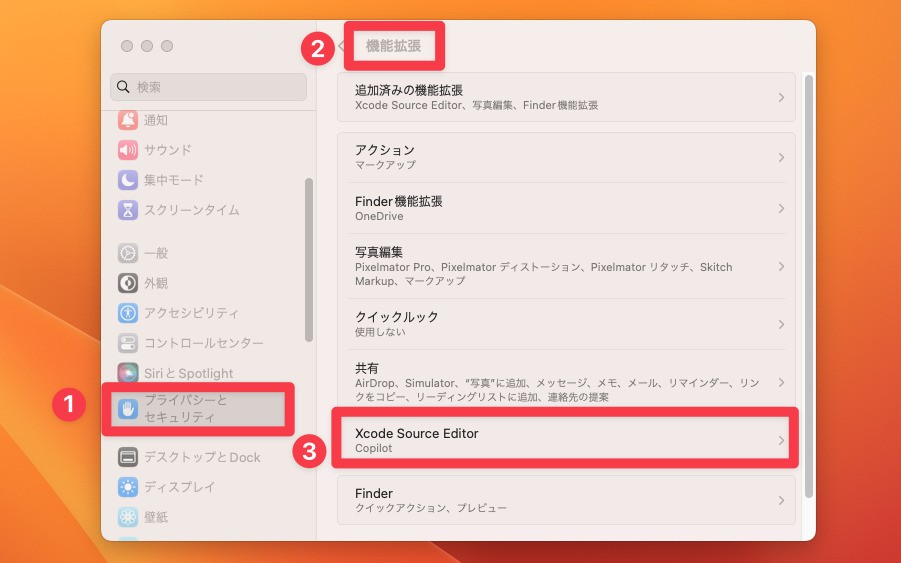
▲「プライバシーとセキュリティ > 機能拡張 > Xcode Source Editor」を選択します。表示されたダイアログで「Copilot」にチェックを入れ、「完了」をクリックします。
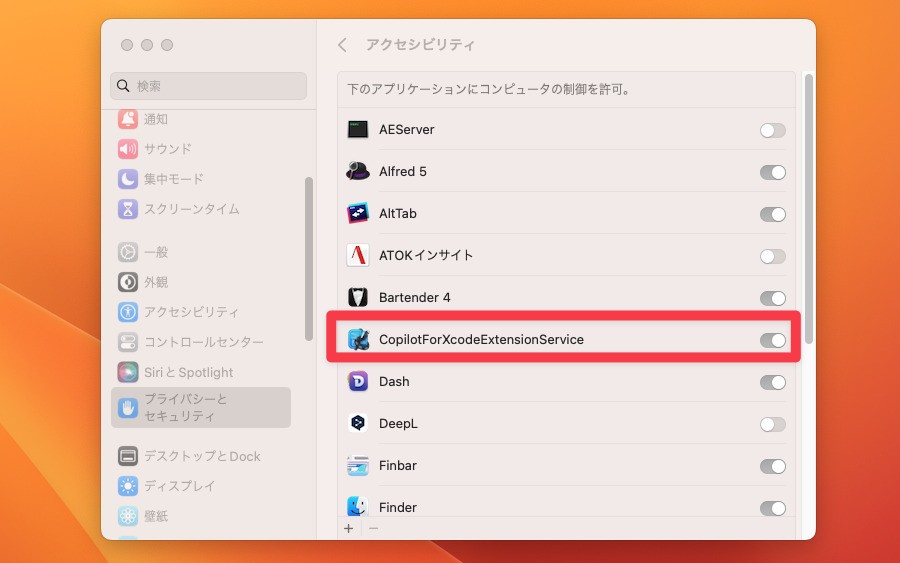
▲次に「プライバシーとセキュリティ > アクセシビリティ」で「CopilotForXcodeExtensionService」にチェックを入れます。
Copilot for Xcode.appの設定
次にCopilot for Xcode.app内部の設定を行います。
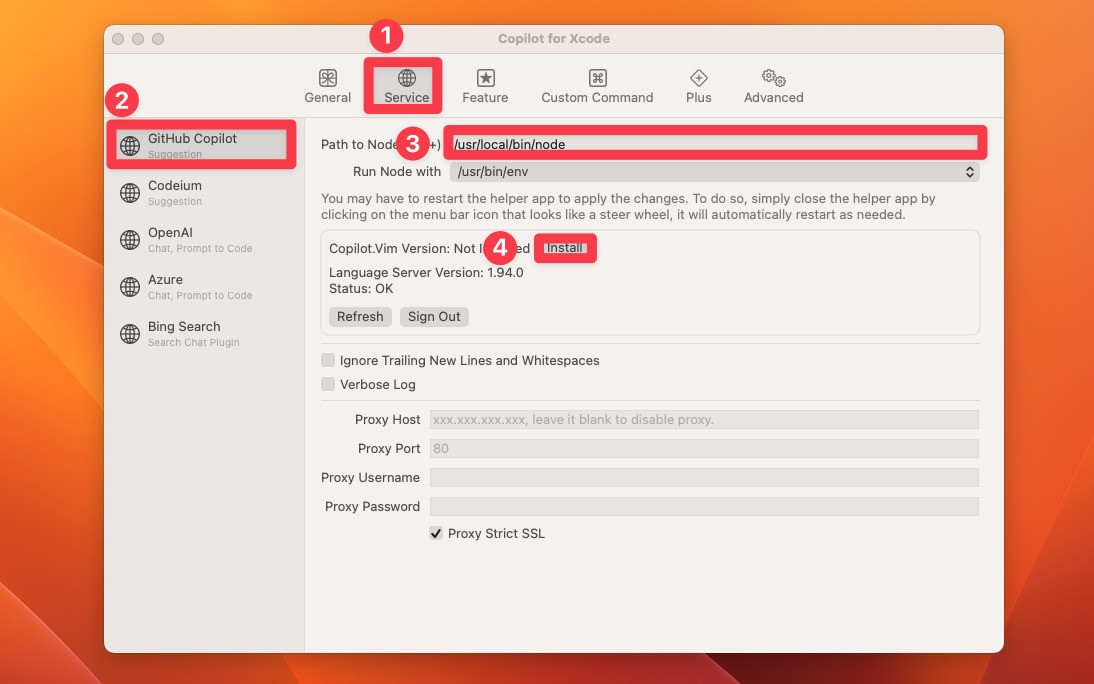
▲「Service > GitHub Copilot」を選択します。Nodeのパスを入力し、「Install」をクリックしてLanguage Serverをインストールします。
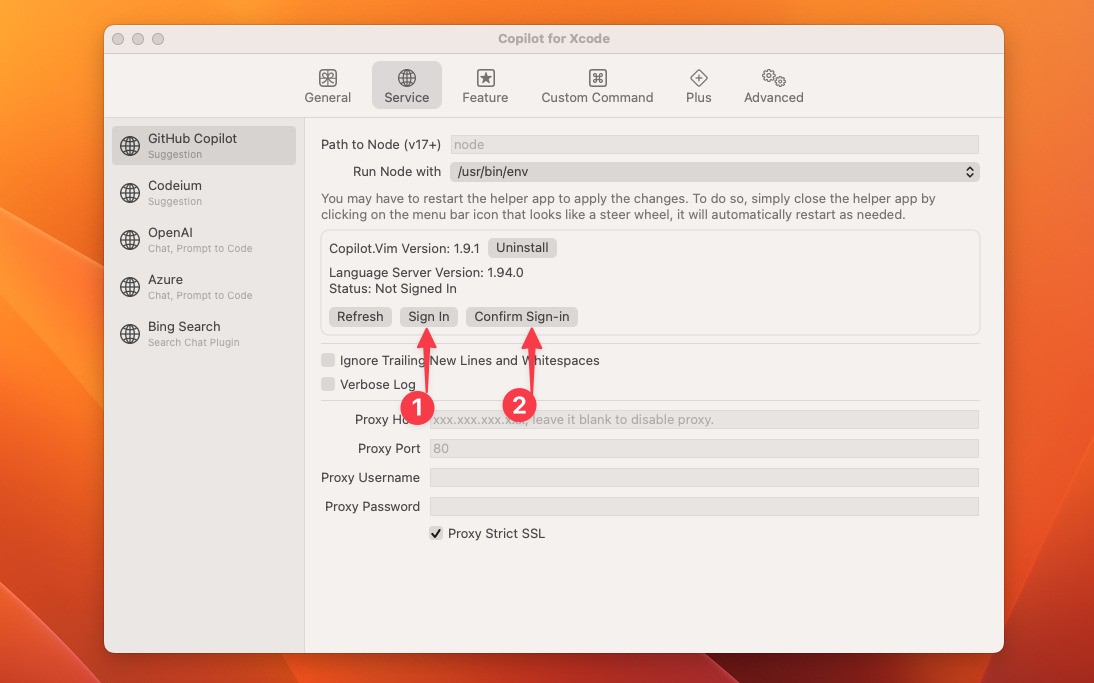
▲「Sign in」をクリックすると、8桁の番号が表示され、同時にWebブラウザにコードを入力するGitHubのWebページが表示されます。コードを入力した後「Confirm Sign-in」をクリックします。これで拡張機能とGitHub Copilotが連係した事になります。
Copilot for Xcode.appの使用方法
Xcodeで適当なプロジェクトを開きます。
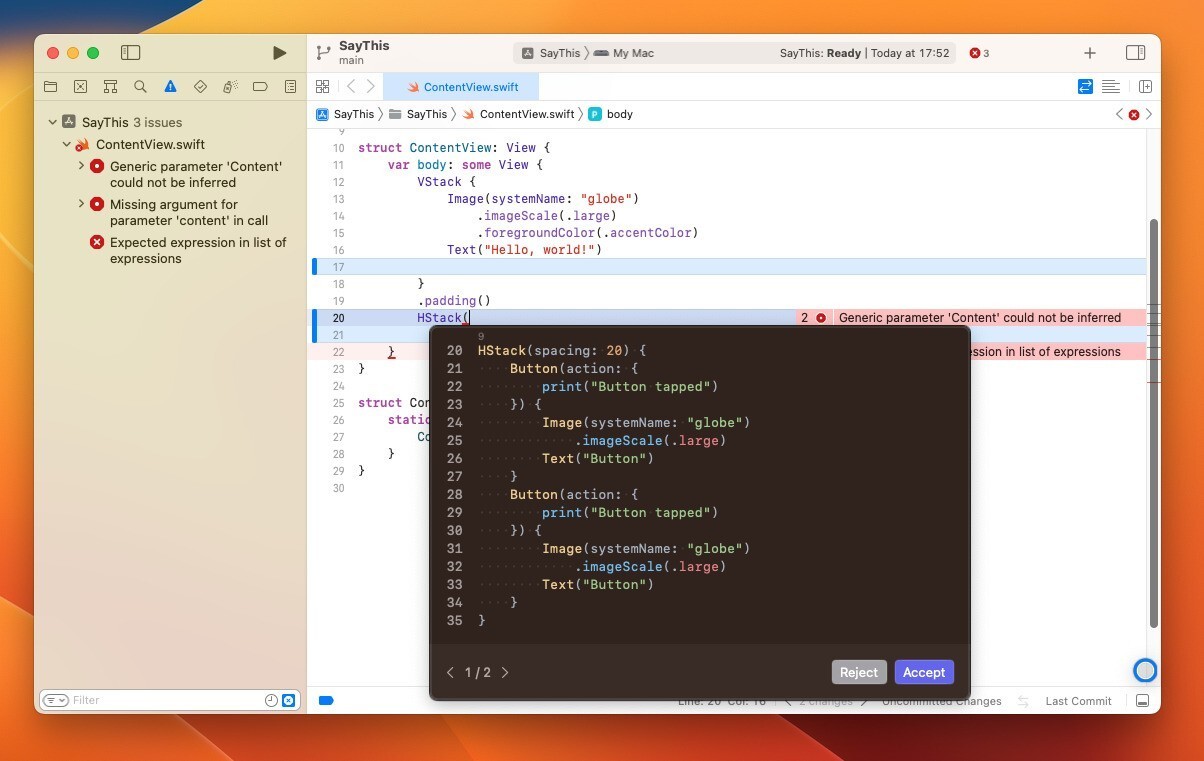
コードを少しを入力するとGitHub Copilotにより自動的に続きのコードが提案されます。受け入れる場合は「Accept」、拒否する場合は「Reject」をクリックします。
キーボードショートカットを割り当てることもできます。
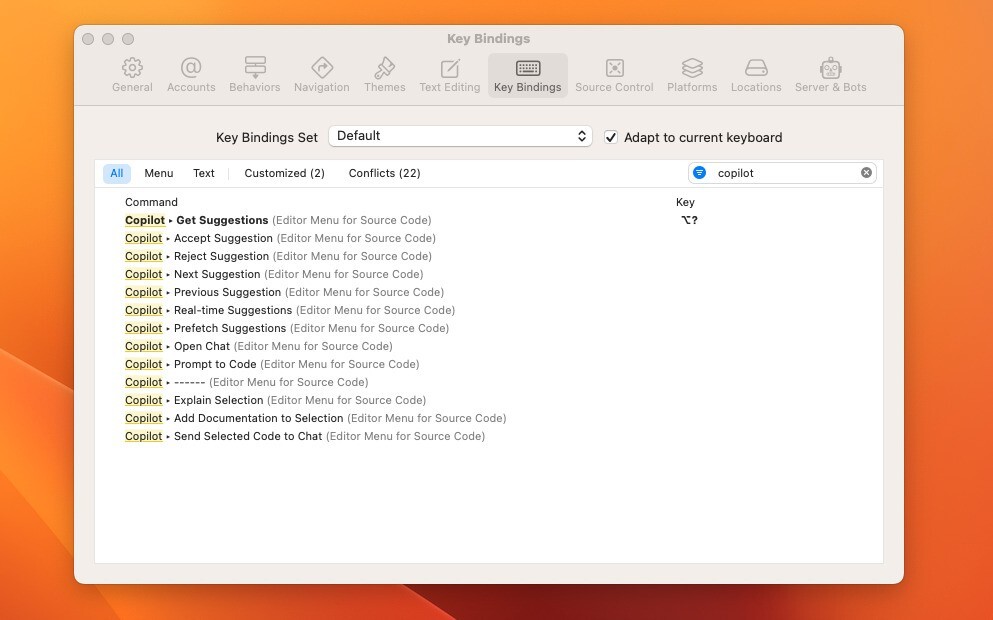
▲「Settings > Key Bindings」で「copilot」と入力すると割り当て可能なコマンド
を確認することができます。
まとめ
XcodeでGitHub Copilotを使用する方法を説明しました。インストールがやや面倒ですが、一度設定してしまえば他の環境と同じように使用することができます。